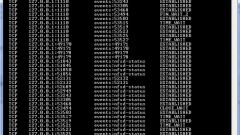Вам понадобится
- - отвертка.
Инструкция
1
Для того чтобы освободить com-порт от подсоединенных к нему устройств и оборудования, переверните компьютер и на задней его стенке найдите два больших разъема, через которые подключаются старые модели принтеров, сканеров, телефонов и так далее. Один из них выглядит немного меньше второго, однако тоже при этом является последовательным коммуникативным портом.
2
Открутите шурупы, удерживающие штекер провода устройства, подключенного к компьютеру. Аккуратно извлеките его из разъема, после этого ваш com-порт будет свободен для подключения к нему новых устройств.
3
Если вы получили системное сообщение, в котором говорится о системной ошибке, связанной с использованием com-порта, проверьте соединение кабеля, его состояние и установленное программное обеспечение. Также проверьте, установлены ли драйвера на вашу материнскую плату.
4
Для этого откройте меню установки и удаления программ в панели управления вашим компьютером и найдите в списке нужное вам программное обеспечение. Если возникнет необходимость, обновите его или выполните переустановку, скачав обновленную версию с официального сайта.
5
Если на экран выводится сообщение о том, что com-порт занят тем или иным оборудованием или программным обеспечением, откройте свойства компьютера. В появившемся окне откройте вкладку, отвечающую за конфигурацию оборудования. Нажмите на диспетчер устройств и в появившемся списке удалите виртуальные порты, оставив только физические.
6
Выполните перезагрузку компьютера. Такое возможно в тех случаях, когда драйвер устройства создает самостоятельно без вашего участия новые порты, поэтому в системе они отображаются как занятые приложением. Периодически выполняйте их удаление из диспетчера, это поможет вам избежать внезапных проблем в работе устройств, подключенных через com-порт.
Обратите внимание
Работа с использованием com-портов занимает куда больше времени, нежели с USB.
Источники:
- очистка назначенных COM портов